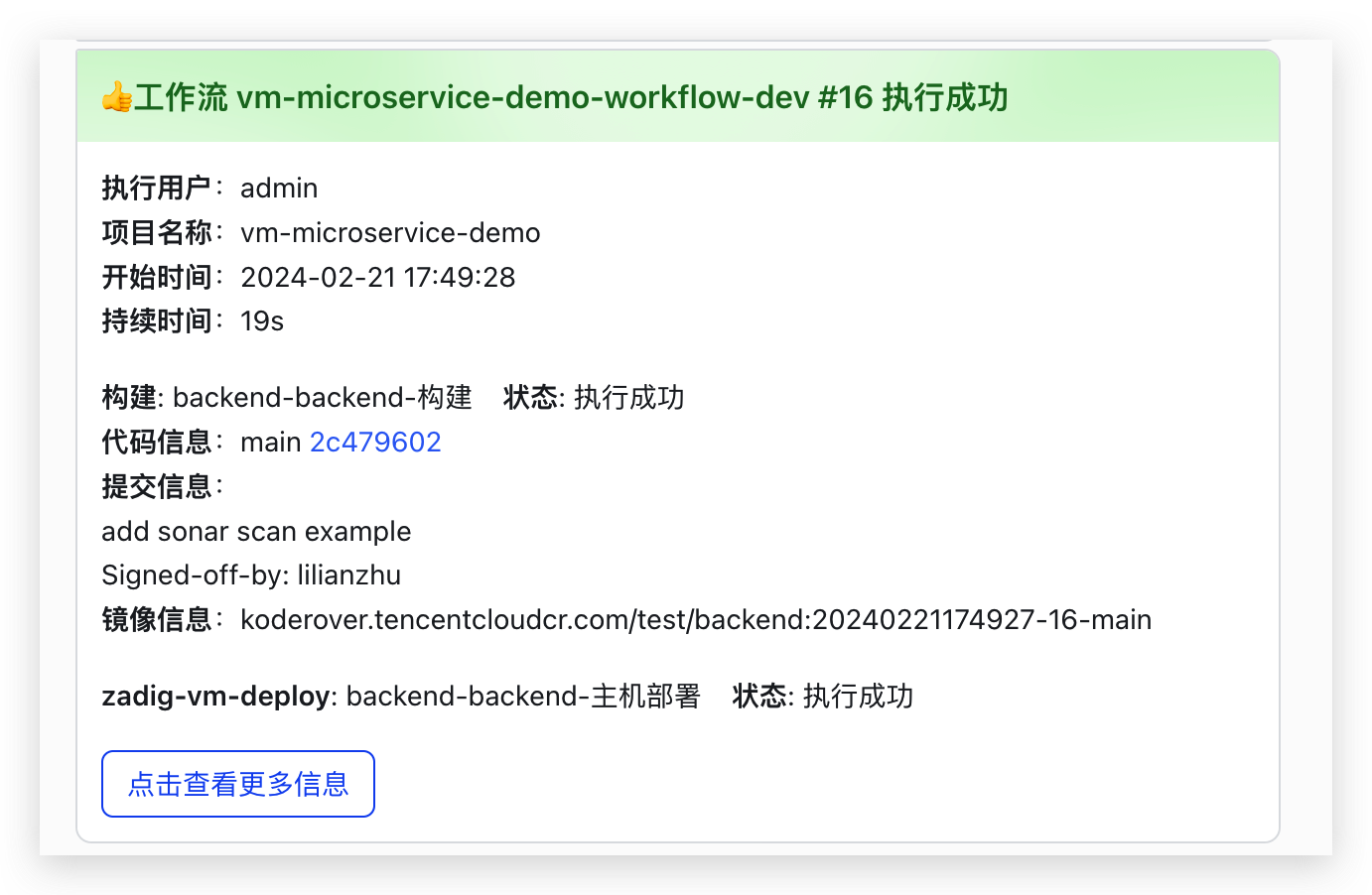本文介绍主机项目是如何通过 Zadig 快速搭建自动化流程,下面以 microservice-demo 案例为例进行演示,该案例包含 Vue.js 前端服务和 Golang 后端服务,实现的主要功能:分别展示前后端代码的构建时间。
- 本案例所用代码及配置 fork 自项目案例源码,主要包括:
- 准备 Zadig 系统可访问的两台主机,分别用于部署 dev 环境和 qa 环境,并确保主机上安装 nginx,将上述 nginx 配置放在 nginx 配置目录下并使其生效
说明:
- 请先 fork 以上代码库,然后在 Zadig 上集成个人代码仓库,详见文档
- 本教程使用的云主机与 Zadig 系统在同一内网环境,用于 dev 环境和 qa 环境的云主机名称分别为
dev、qa,IP 地址分别为172.16.0.23、172.16.0.24,请根据您的实际主机地址修改。
登录 Zadig,进入资源配置 -> 主机管理,点击新建,填写主机信息。
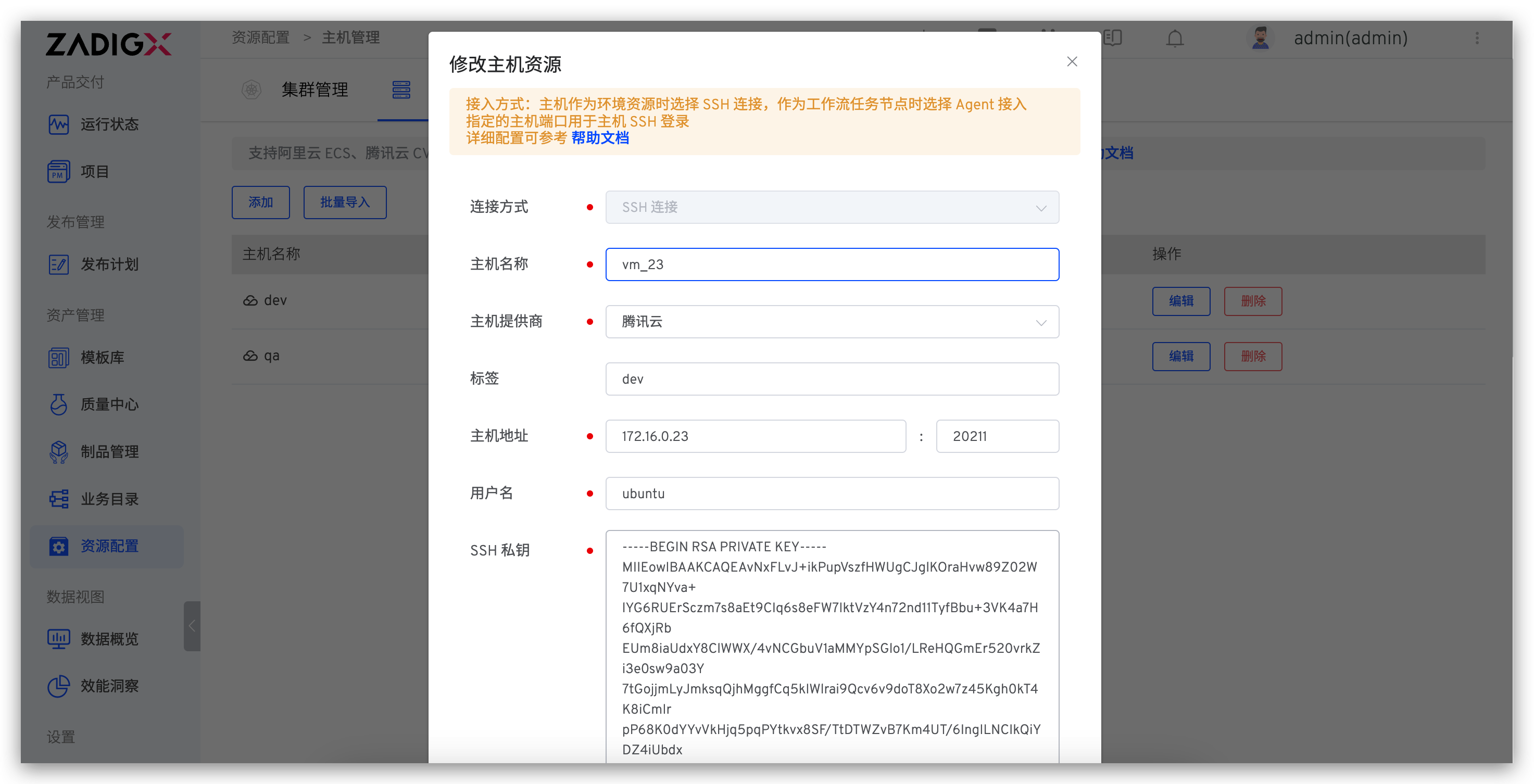
参数说明:
- 连接方式:SSH 连接
- 主机名称:可识别有意义即可,本例中用于部署 dev 环境和 qa 环境的主机名分别为 vm_23、vm_24
- 主机地址:主机访问地址,确保 Zadig 服务可以连通
- 用户名:登录主机的用户名
- SSH 私钥:可通过以下步骤生成
# 步骤一:在主机的 $HOME/.ssh 目录下执行以下命令生成 SSH 密钥对
ssh-keygen -t rsa -C "your_email@example.com"
# 步骤二:将生成的公钥追加到 $HOME/.ssh/authorized_keys 文件中
cat id_rsa.pub >> authorized_keys
# 步骤三:将生成的私钥 id_rsa 填入上图私钥字段中
进入 Zadig 系统,点击新建项目 -> 填写项目名称 vm-microservice-demo -> 选择主机项目 -> 点击立即创建 -> 点击下一步。
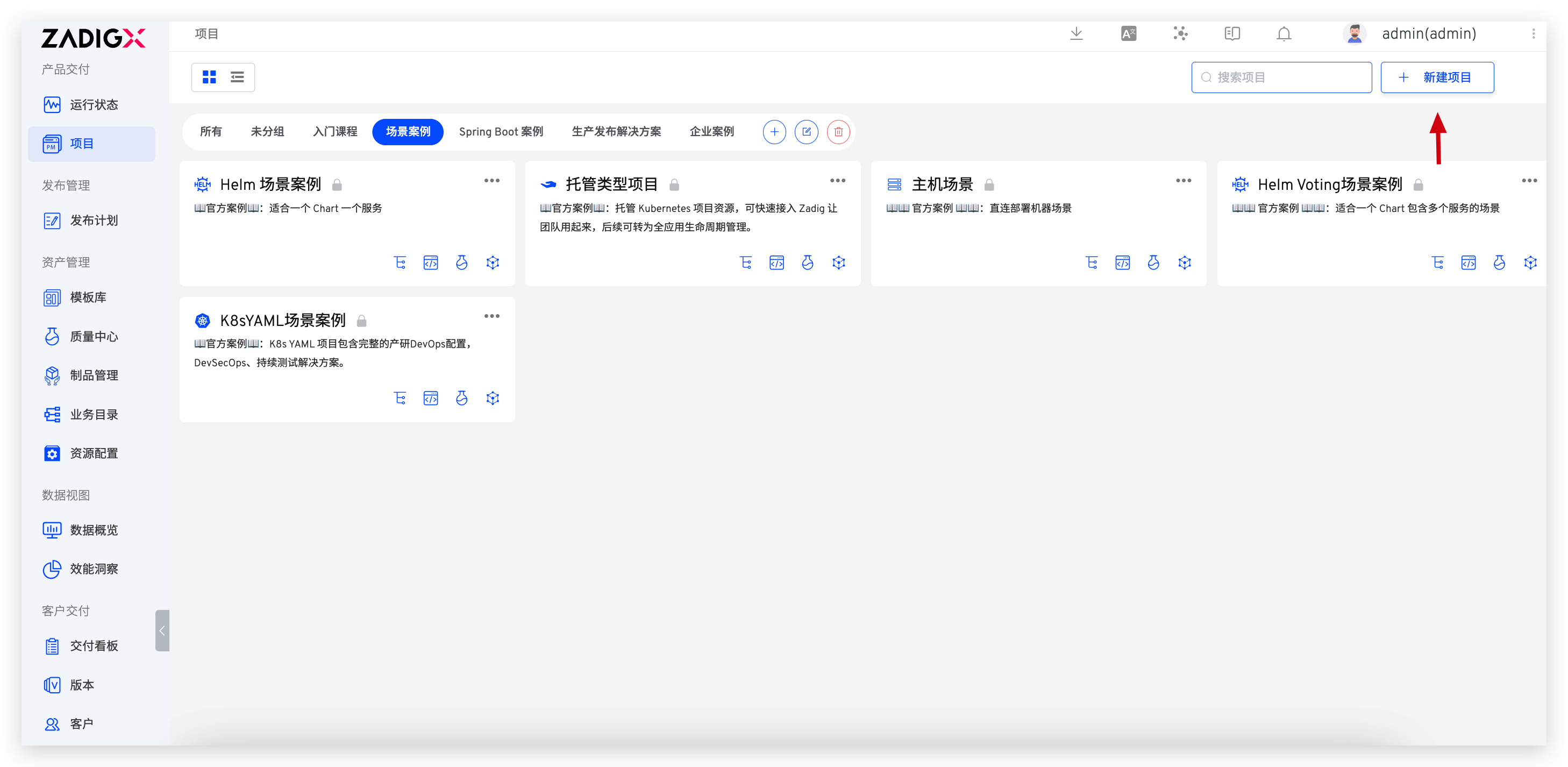
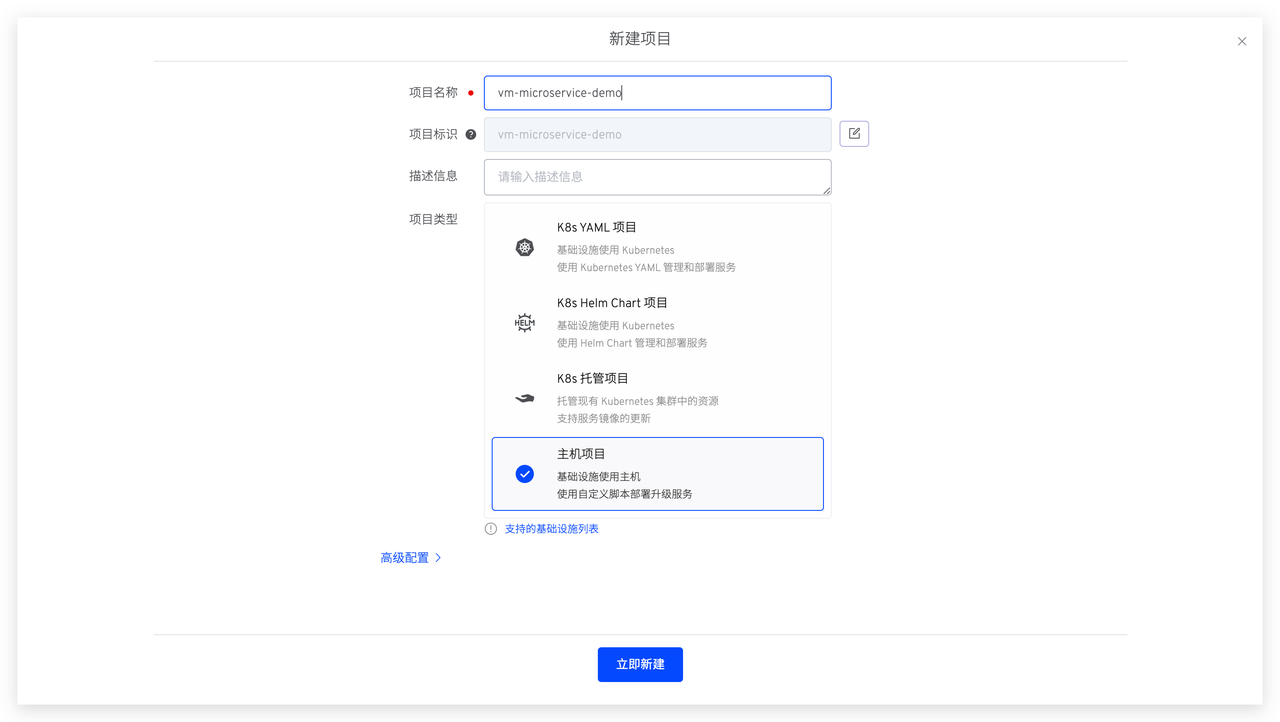

添加 Golang 后端服务
步骤一:点击 + 按钮,输入服务名称 backend,添加服务。
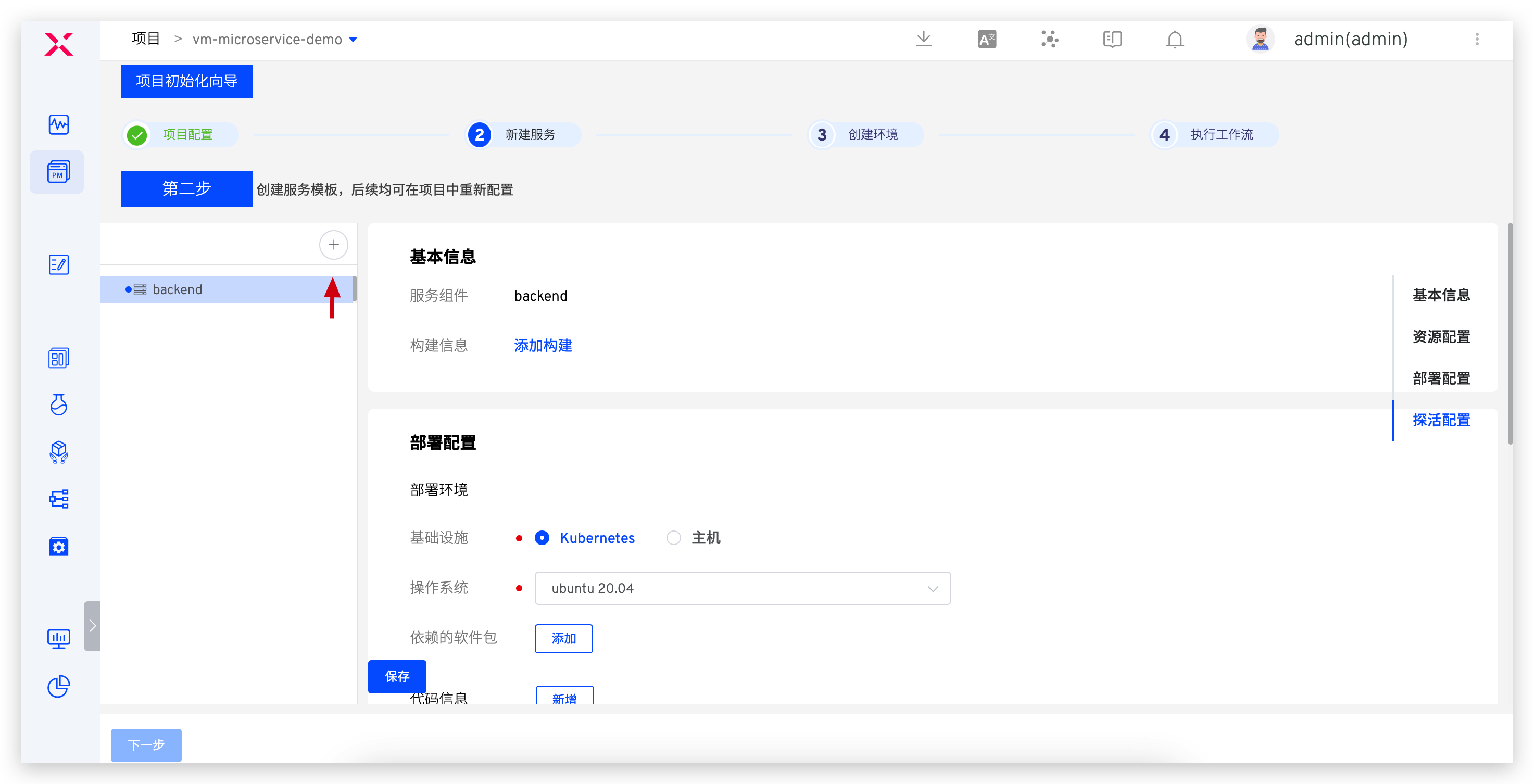
步骤二:为 backend 服务配置构建、资源、部署和探活
构建配置
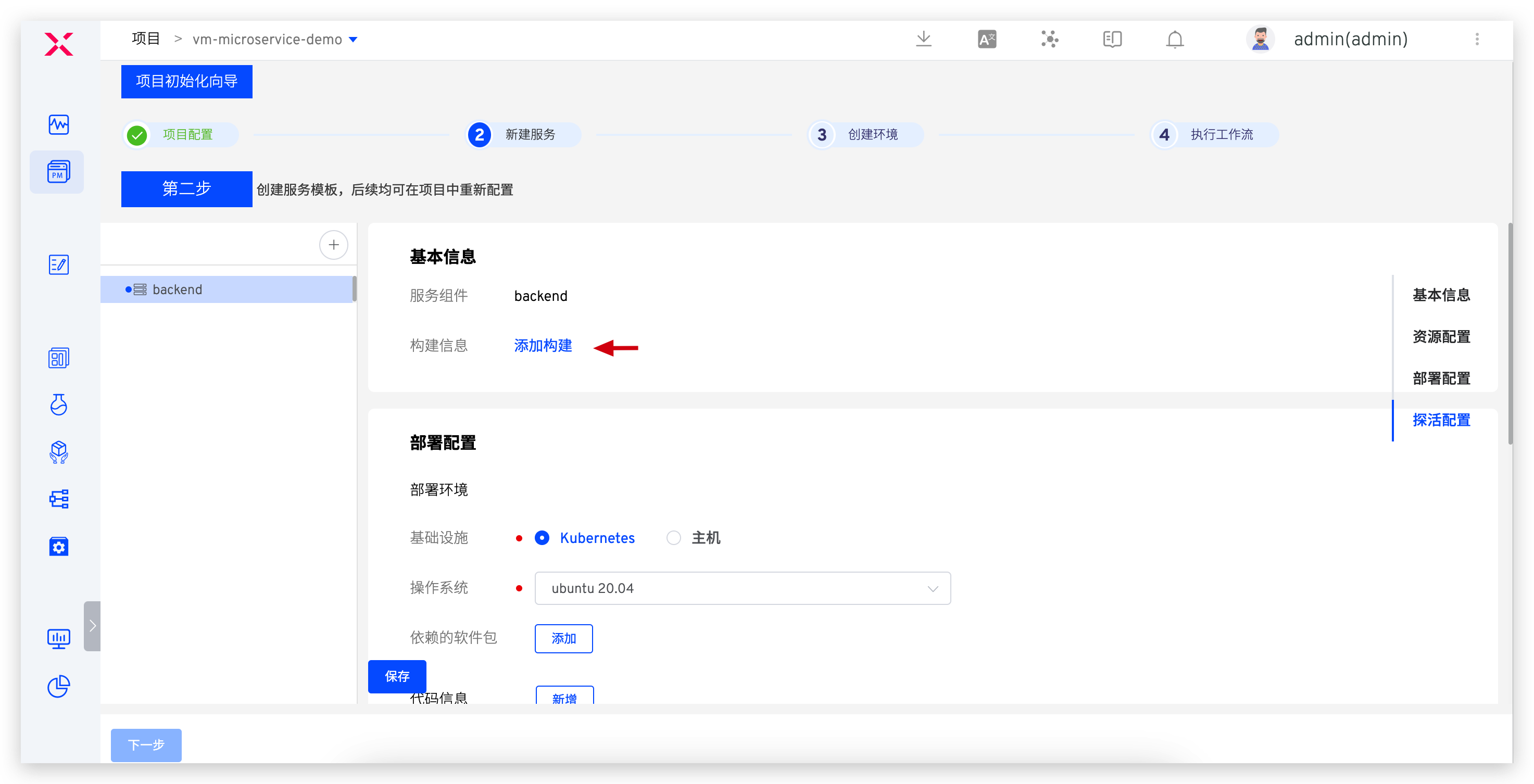
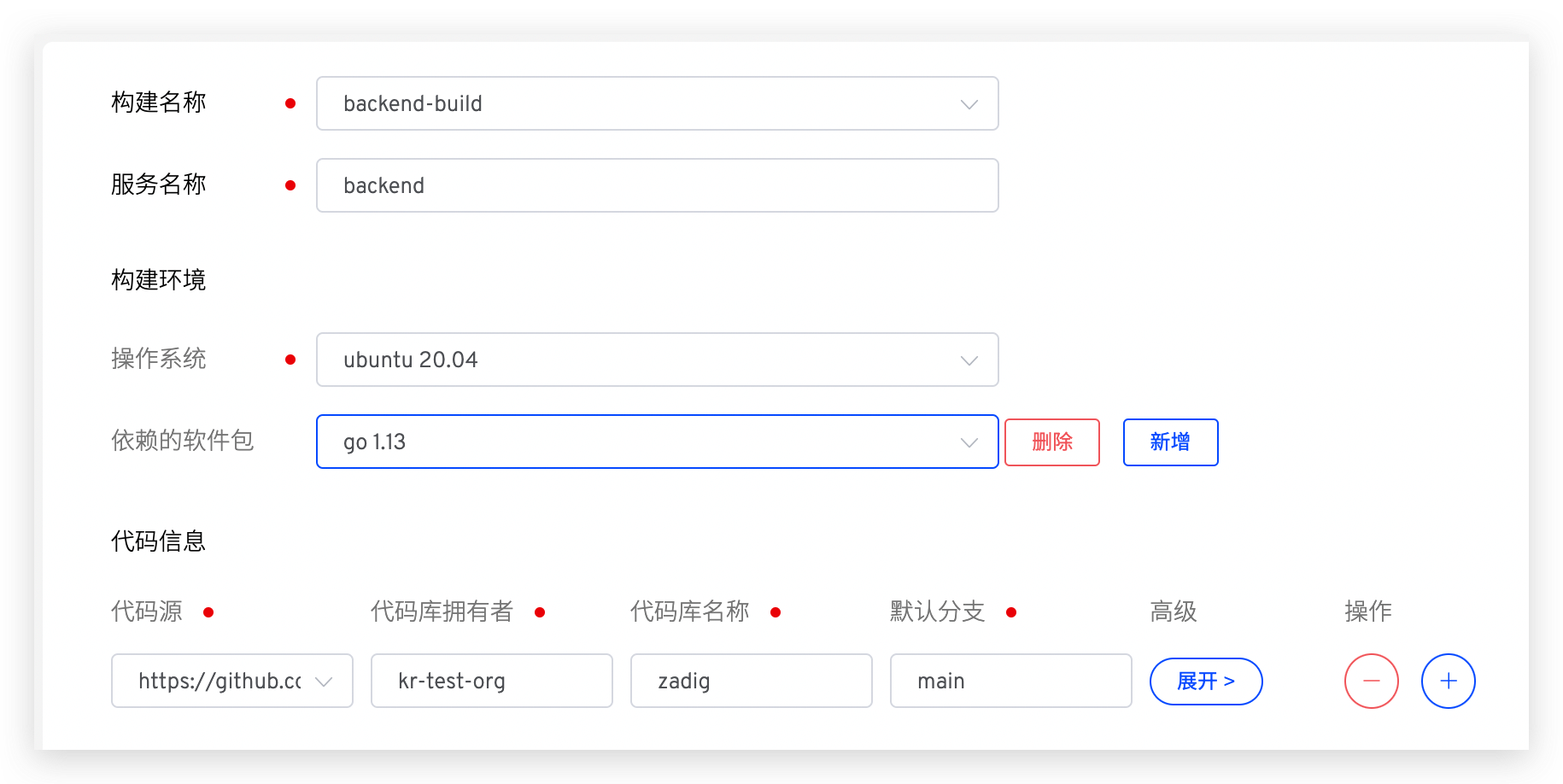
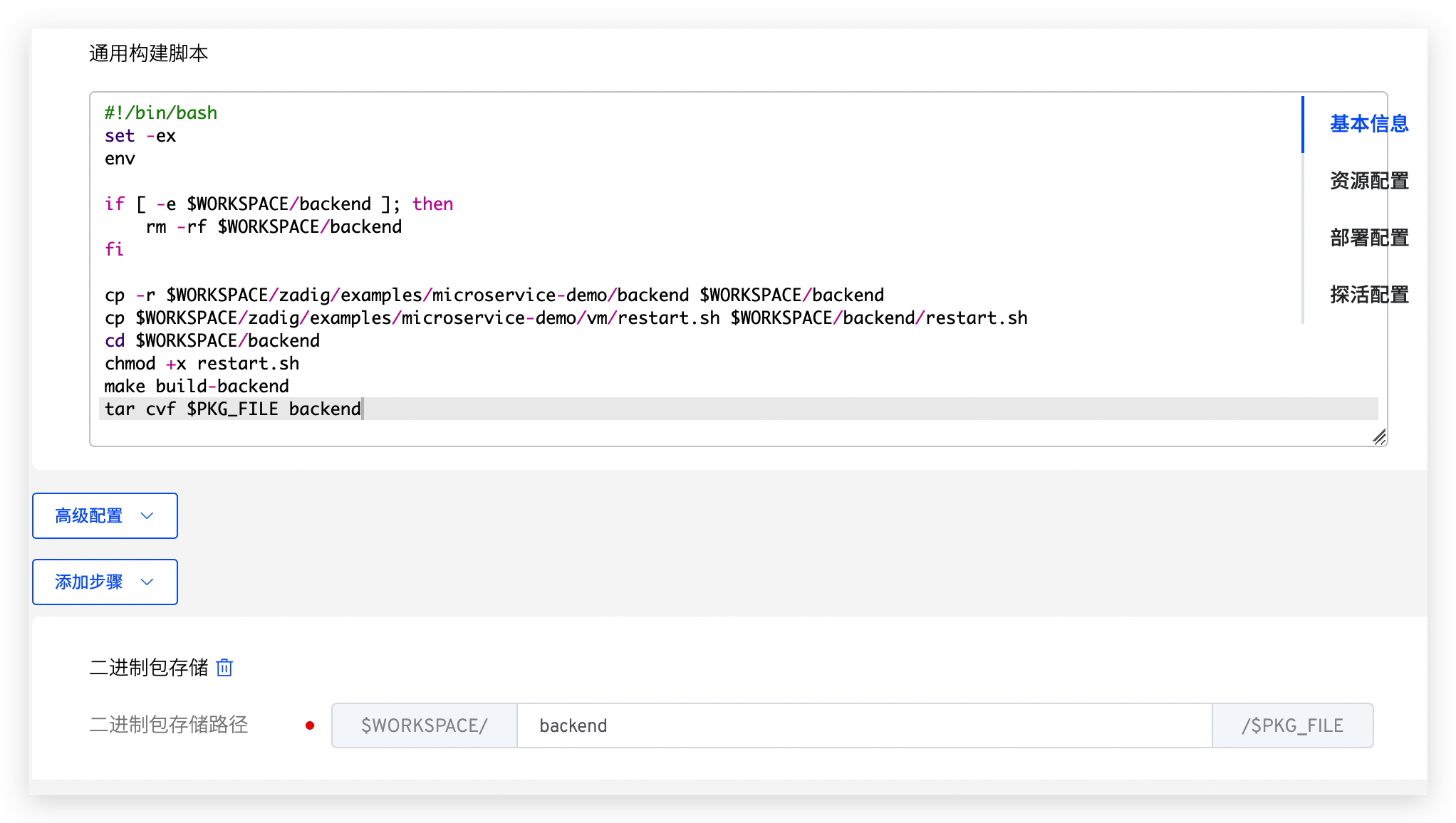
- 依赖的软件包:选择
go1.13 - 代码信息:准备工作中 fork 的 Zadig 代码库
- 在
添加步骤中选择二进制包存储路径,本例中路径为$WORKSPACE/backend/$PKG_FILE - 通用构建脚本内容如下
#!/bin/bash
set -ex
env
if [ -e $WORKSPACE/backend ]; then
rm -rf $WORKSPACE/backend
fi
cp -r $WORKSPACE/zadig/examples/microservice-demo/backend $WORKSPACE/backend
cp $WORKSPACE/zadig/examples/microservice-demo/vm/restart.sh $WORKSPACE/backend/restart.sh
cd $WORKSPACE/backend
chmod +x restart.sh
make build-backend
tar cvf $PKG_FILE backend
部署配置
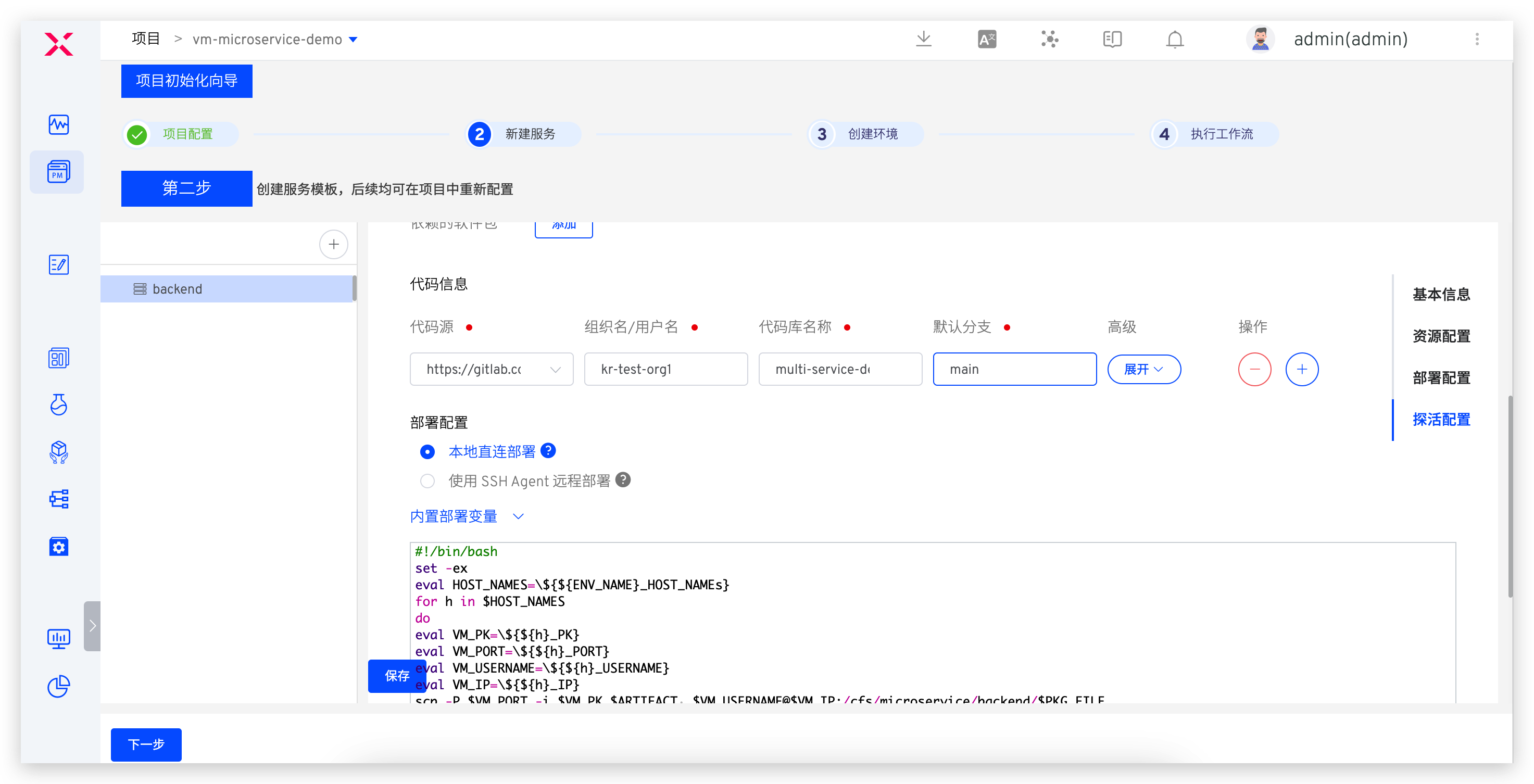

- 选择
本地直连部署 - 代码信息填写
microservice-demo仓库 - 部署脚本如下
#!/bin/bash
set -ex
eval HOST_NAMES=\${${ENV_NAME}_HOST_NAMEs}
for h in $HOST_NAMES
do
eval VM_PK=\${${h}_PK}
eval VM_PORT=\${${h}_PORT}
eval VM_USERNAME=\${${h}_USERNAME}
eval VM_IP=\${${h}_IP}
scp -P $VM_PORT -i $VM_PK $ARTIFACT $VM_USERNAME@$VM_IP:/cfs/microservice/backend/$PKG_FILE
scp -P $VM_PORT -i $VM_PK $WORKSPACE/zadig/examples/microservice-demo/vm/restart.sh $VM_USERNAME@$VM_IP:/cfs/microservice/backend/restart.sh
ssh -p $VM_PORT -i $VM_PK $VM_USERNAME@$VM_IP 'cd /cfs/microservice/backend && ./restart.sh '$PKG_FILE''
done
探活配置
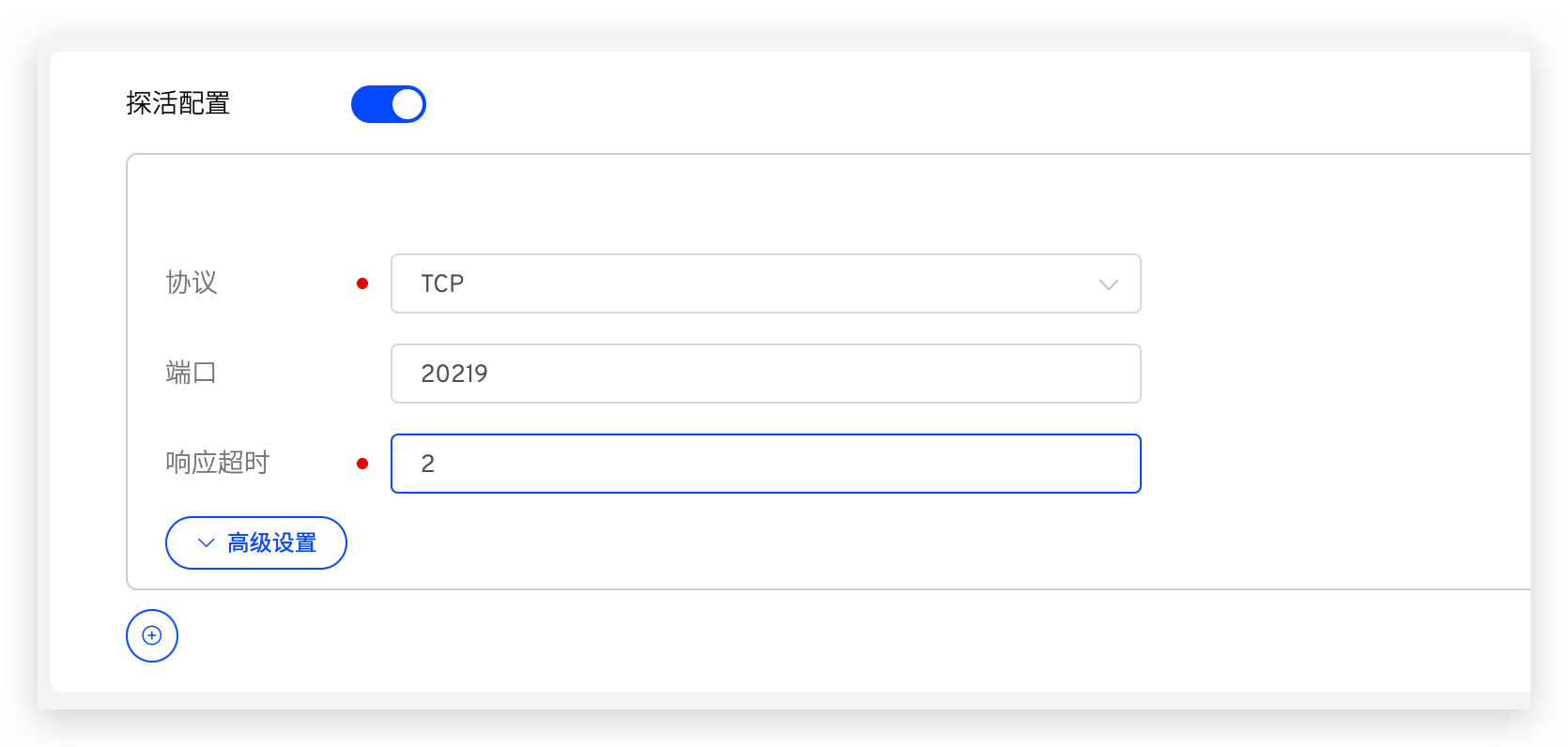
- 协议:选择 TCP
- 端口:配置 20219
- 响应超时:配置 2(秒)
填写完毕后,点击保存按钮完成 backend 服务的配置。
添加 Vue.js 前端服务
点击 + 按钮继续新建 frontend 服务并完成构建、资源、部署配置。
构建配置
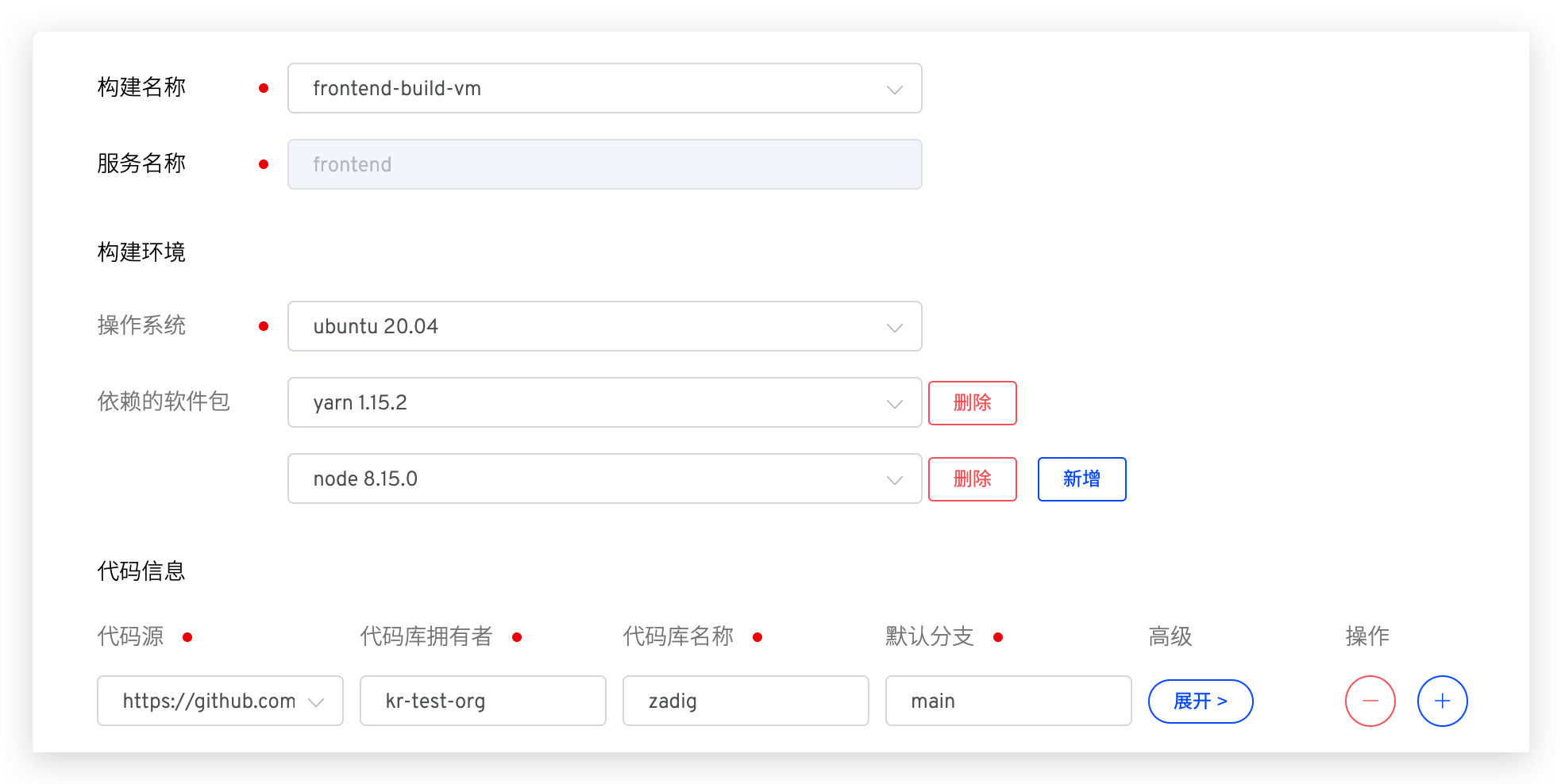
- 依赖的软件包:选择
yarn 1.15.2和node 8.15.0 - 代码信息:准备工作中 fork 的 Zadig 代码库
- 在
添加步骤中选择二进制包存储路径,本例中路径为$WORKSPACE/zadig/examples/microservice-demo/frontend/$PKG_FILE - 通用构建脚本内容如下
#!/bin/bash
set -ex
cd $WORKSPACE/zadig/examples/microservice-demo/frontend
make install-frontend-dep build-frontend
tar cvf $PKG_FILE dist
部署配置
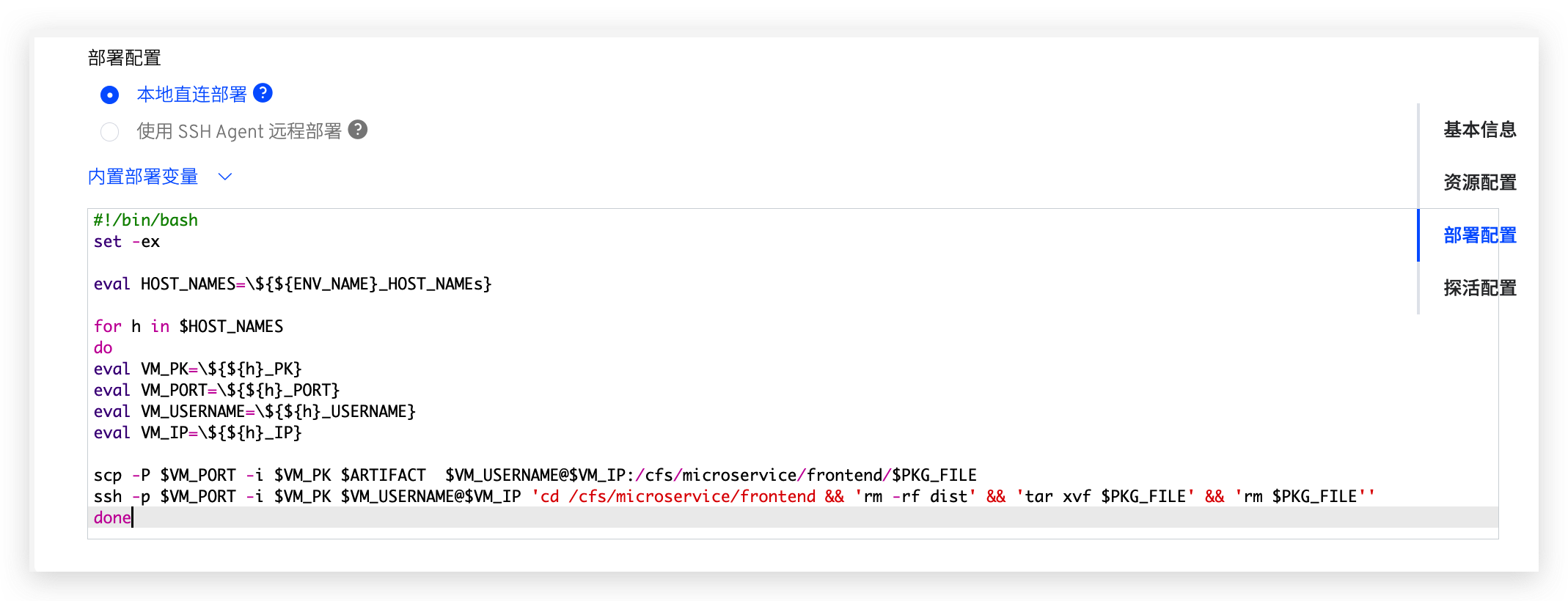
- 使用
本地直连部署 - 部署脚本如下
#!/bin/bash
set -ex
eval HOST_NAMES=\${${ENV_NAME}_HOST_NAMEs}
for h in $HOST_NAMES
do
eval VM_PK=\${${h}_PK}
eval VM_PORT=\${${h}_PORT}
eval VM_USERNAME=\${${h}_USERNAME}
eval VM_IP=\${${h}_IP}
scp -P $VM_PORT -i $VM_PK $ARTIFACT $VM_USERNAME@$VM_IP:/cfs/microservice/frontend/$PKG_FILE
ssh -p $VM_PORT -i $VM_PK $VM_USERNAME@$VM_IP 'cd /cfs/microservice/frontend && 'rm -rf dist' && 'tar xvf $PKG_FILE' && 'rm $PKG_FILE''
done
填写完毕后,点击保存按钮完成 frontend 服务的配置。
点击向导的下一步,配置服务关联的主机,继续点击下一步 -> 完成结束项目向导。
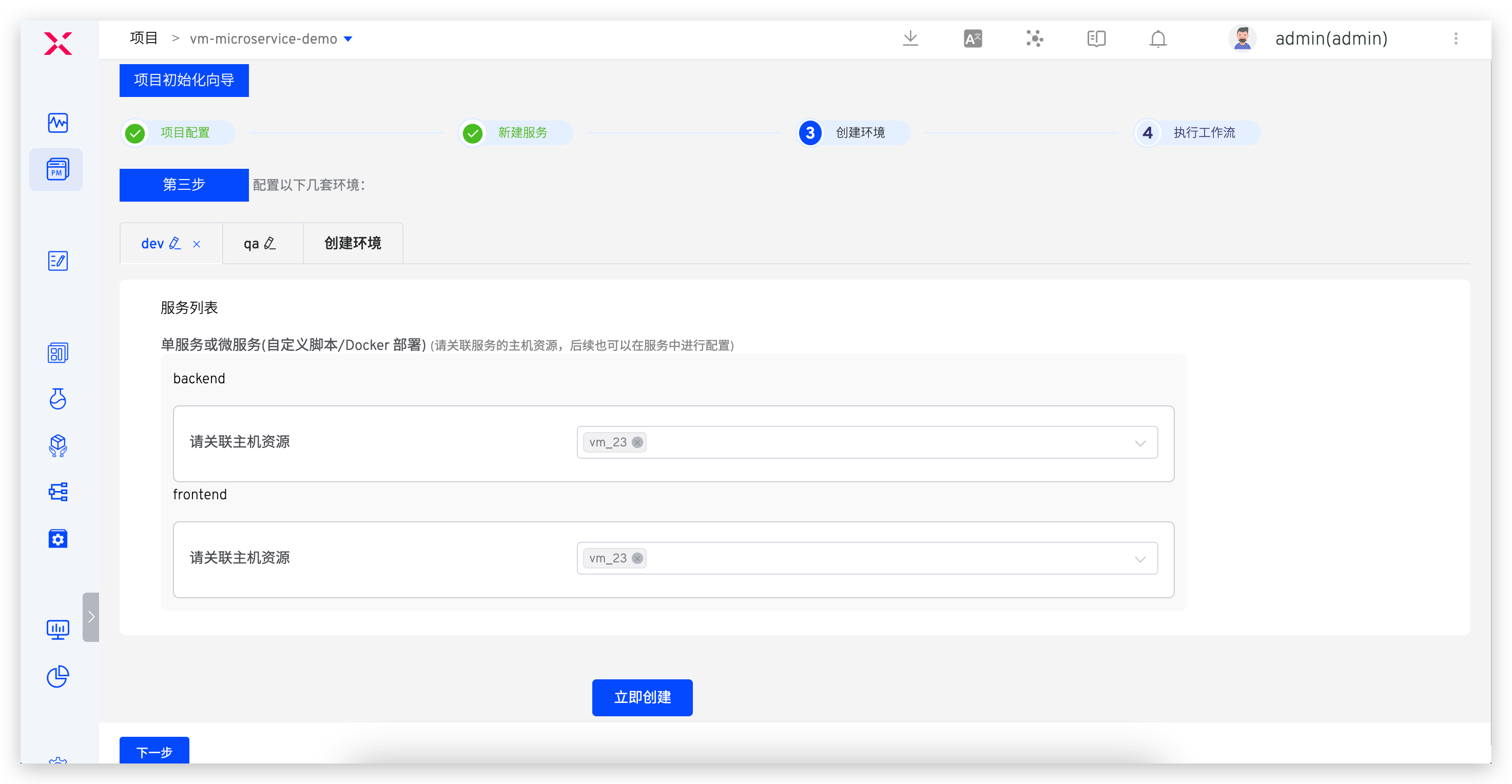
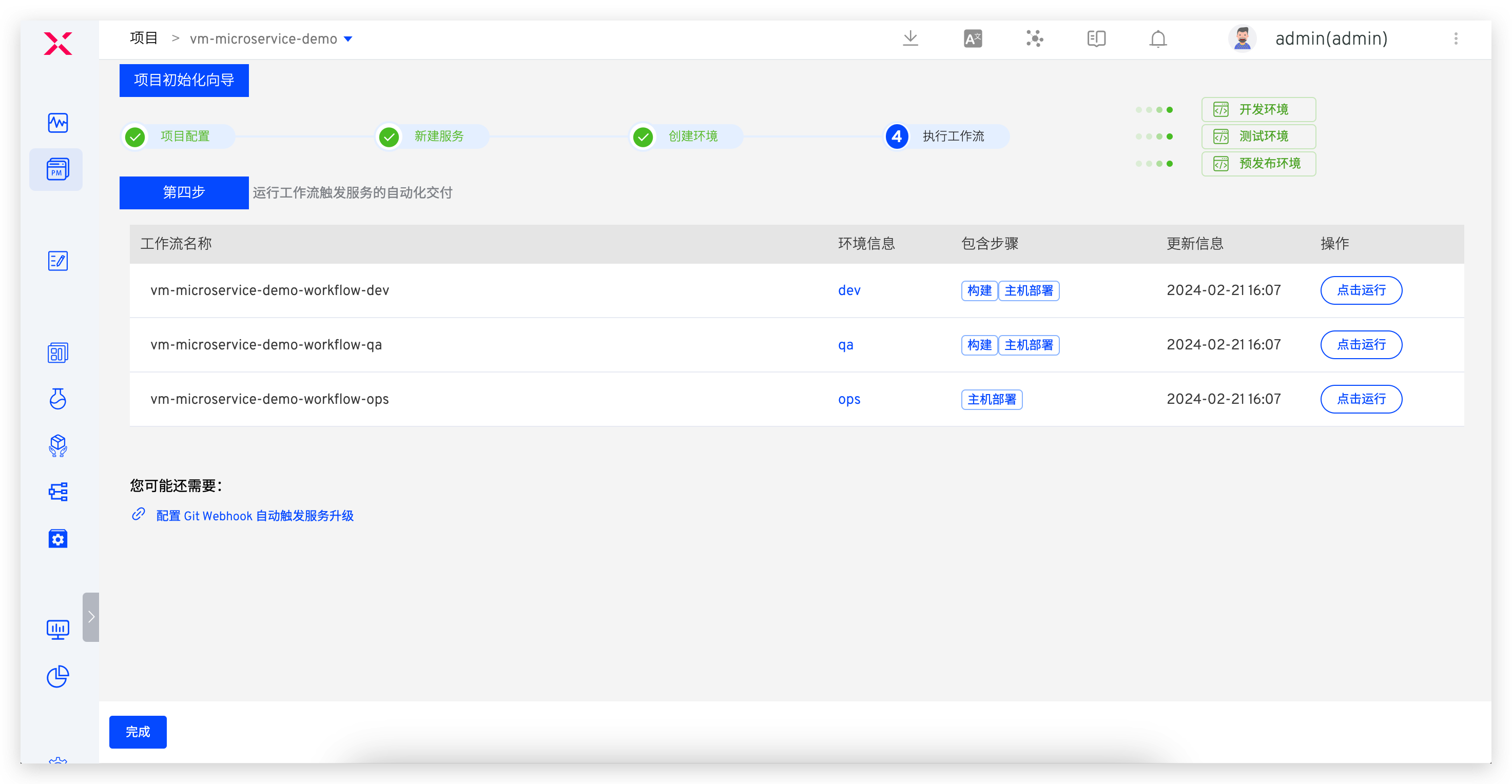
选择 vm-microservice-demo-workflow-dev 工作流 -> 点击执行 -> 选择服务,对 dev 环境的服务进行更新。
点击「运行」,可以运行工作流任务。
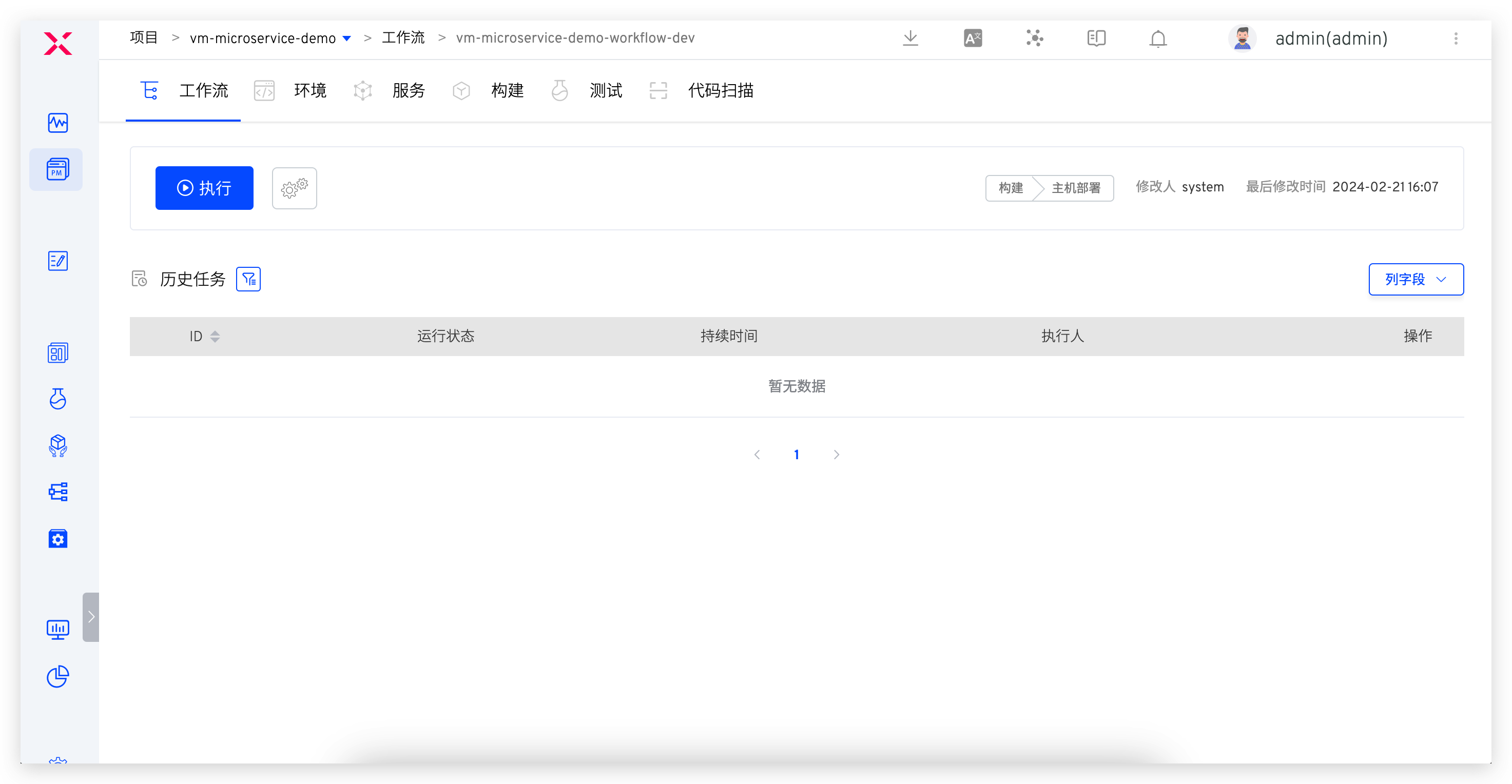
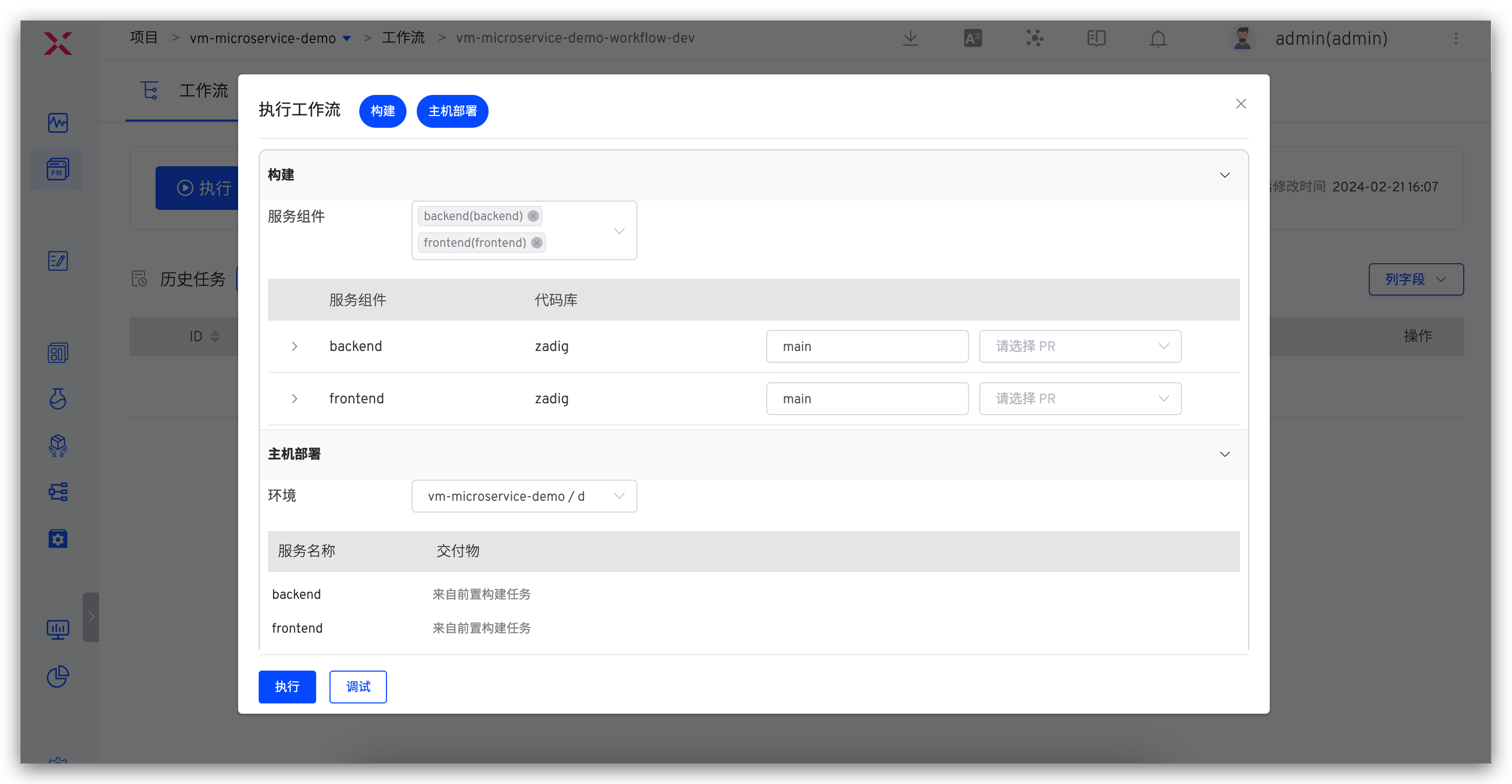
触发工作流后,可查看工作流运行状况,点击构建可查看服务构建的实时日志。
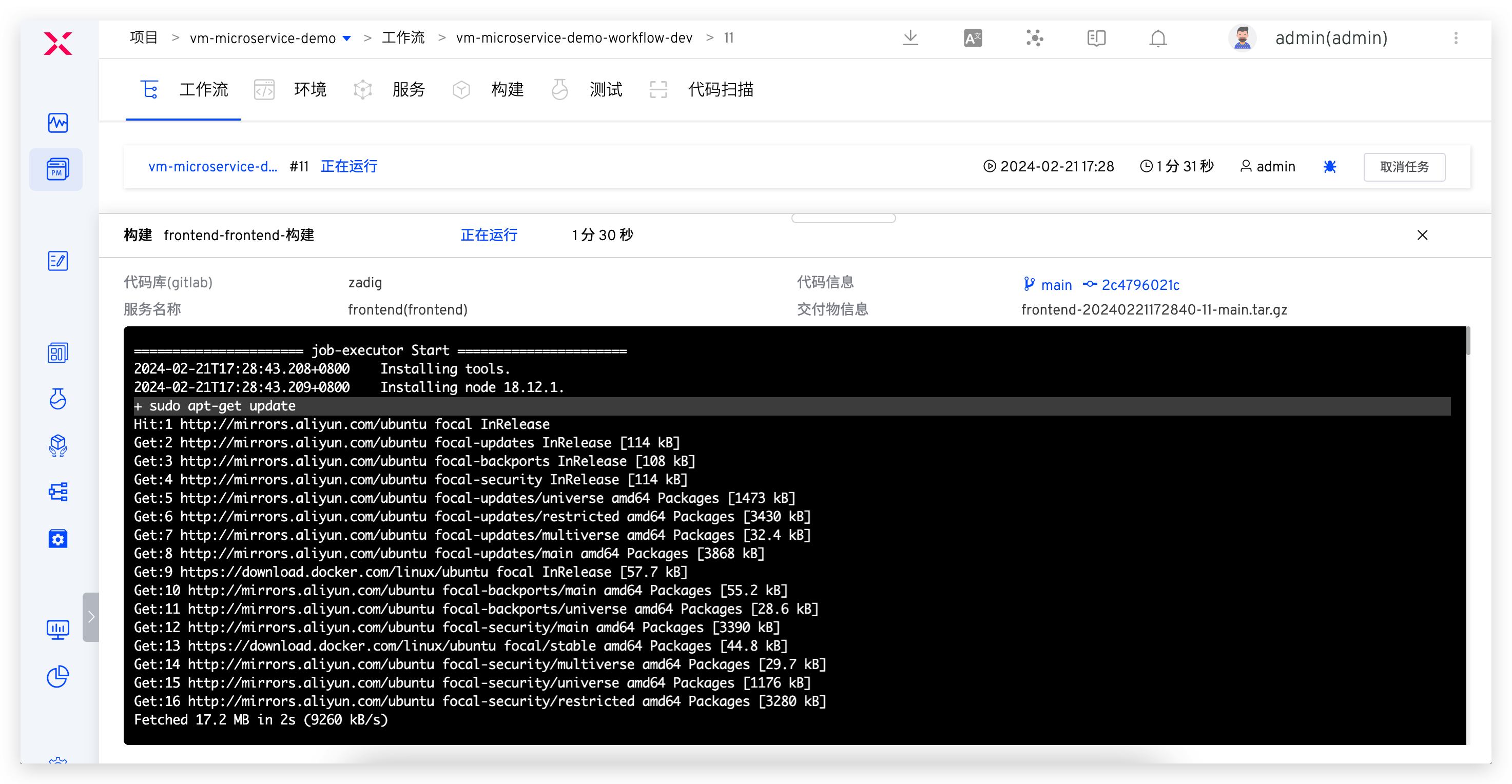
待工作流运行完毕,进入环境查看服务状态,可看到配置了探活检测的 backend 服务已正常运行。
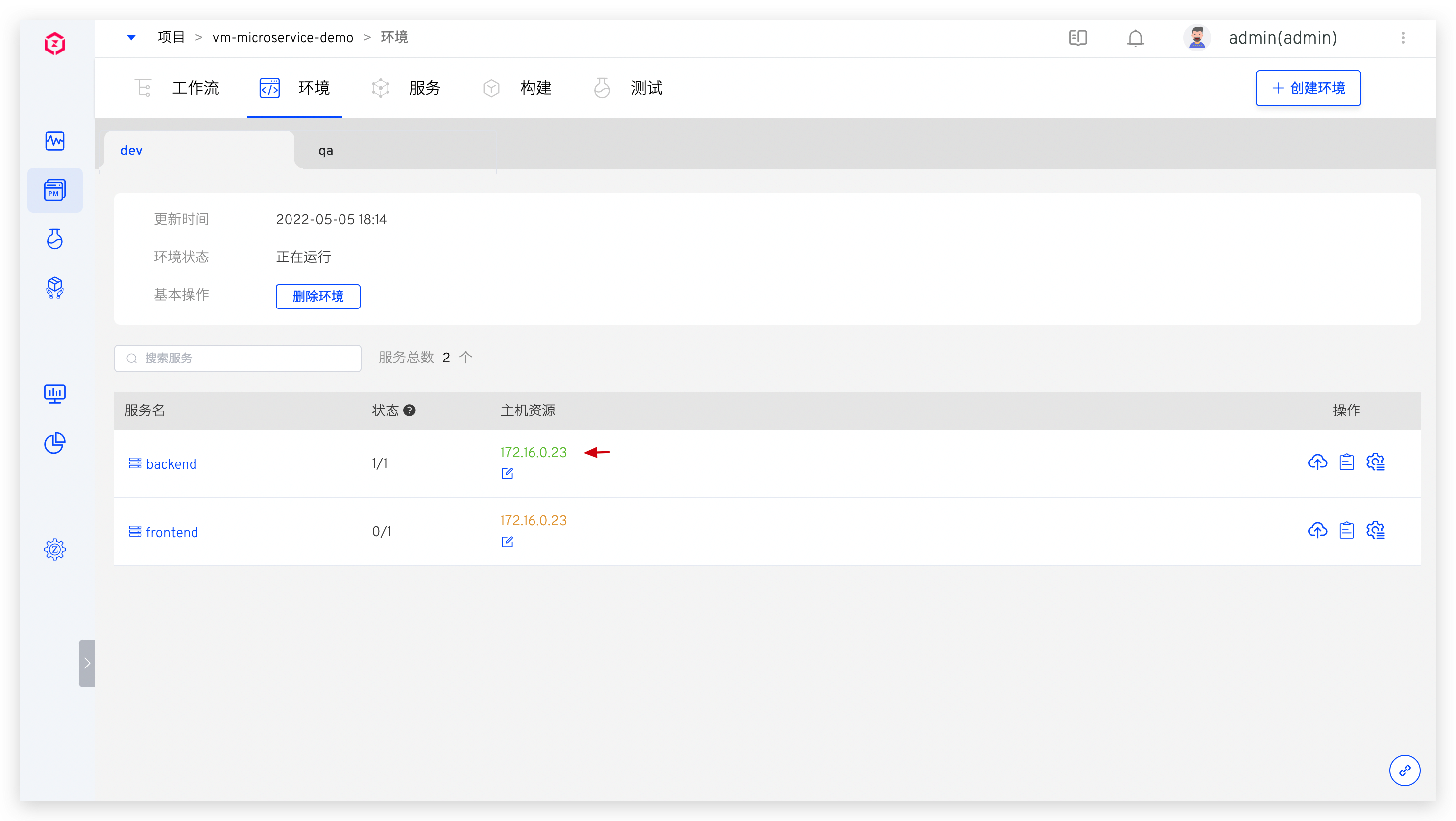
访问服务,可看到前后端构建时间也在服务中体现出来。
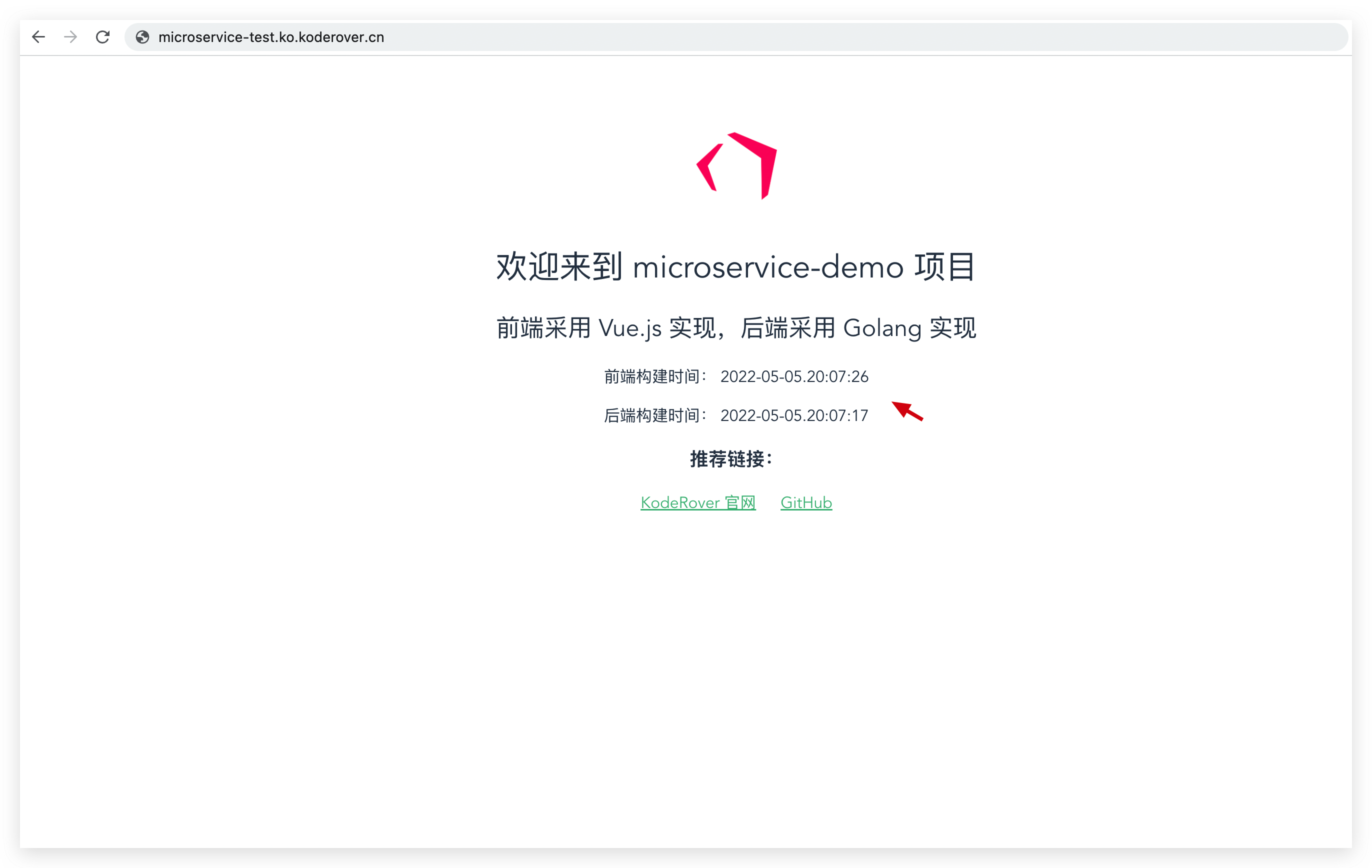
添加触发器,使得代码 Push commit、Pull Request、Push tag 都能自动触发部署服务。
- 配置工作流
vm-microservice-demo-workflow-dev
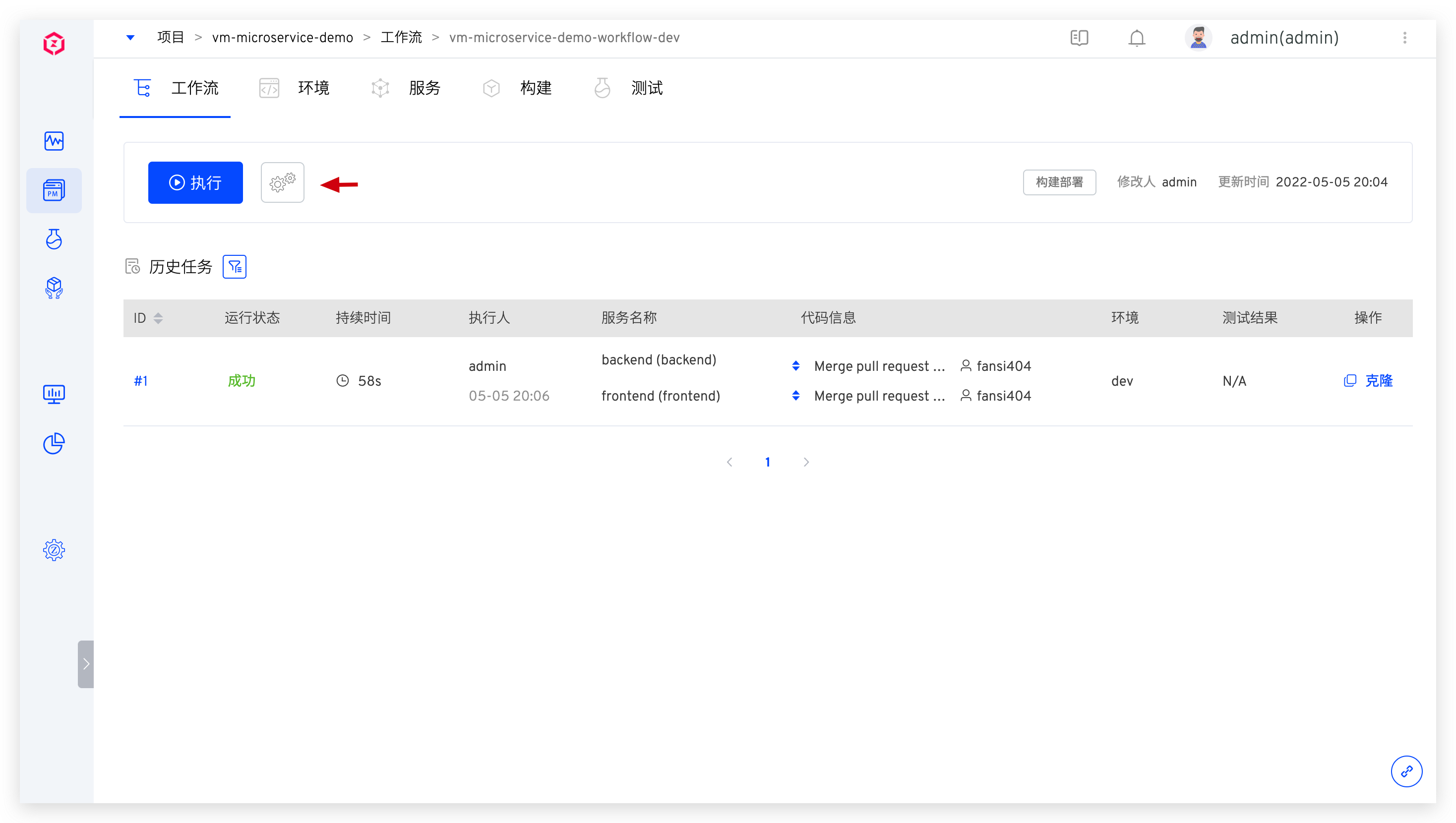
- 添加触发器配置 -> 添加 Git 触发器 -> 填写配置 -> 保存配置 -> 保存对工作流的修改
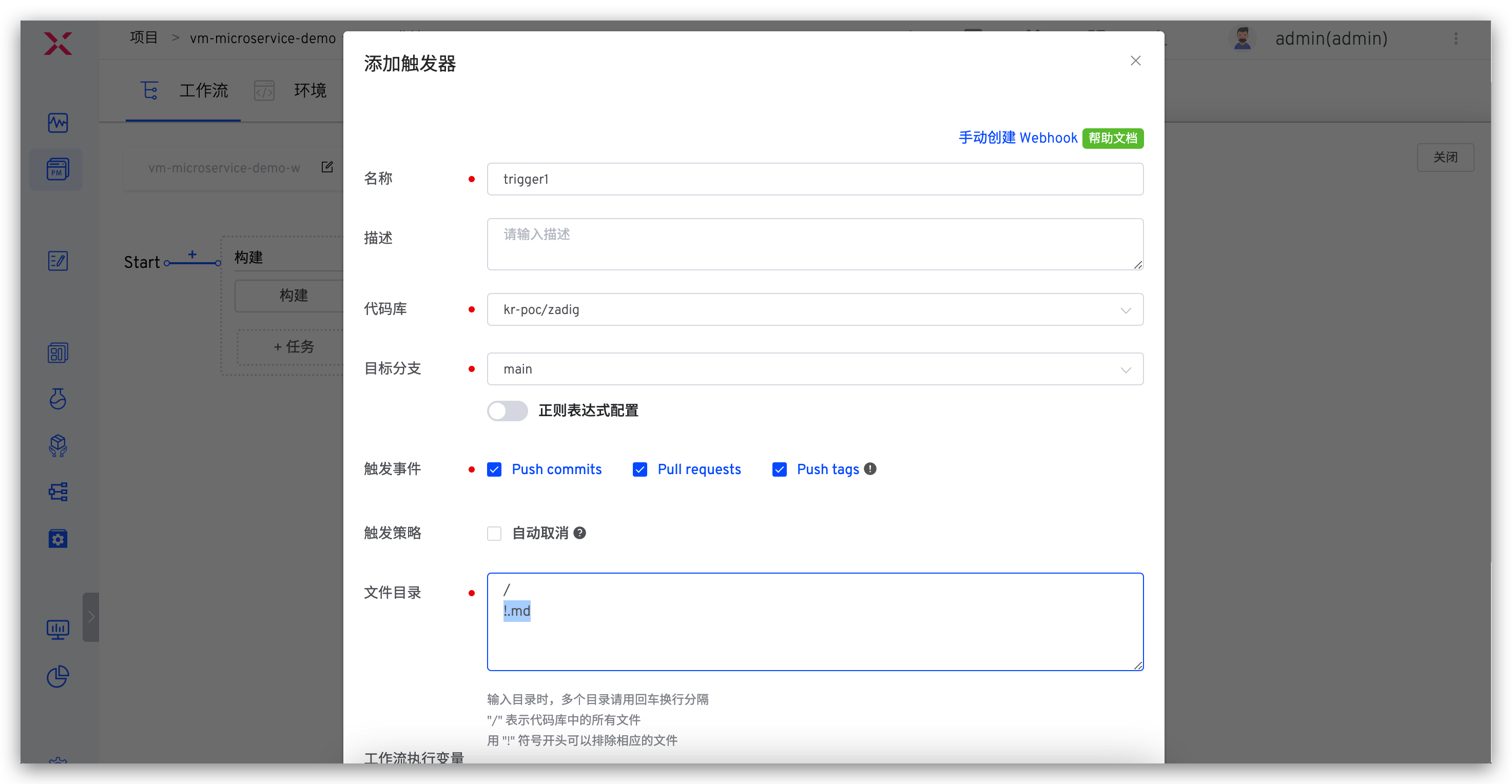
- 以
Pull Request事件为例,提交代码变更后,会有触发工作流的信息。可点击右侧Details链接快速跳转到触发的工作流
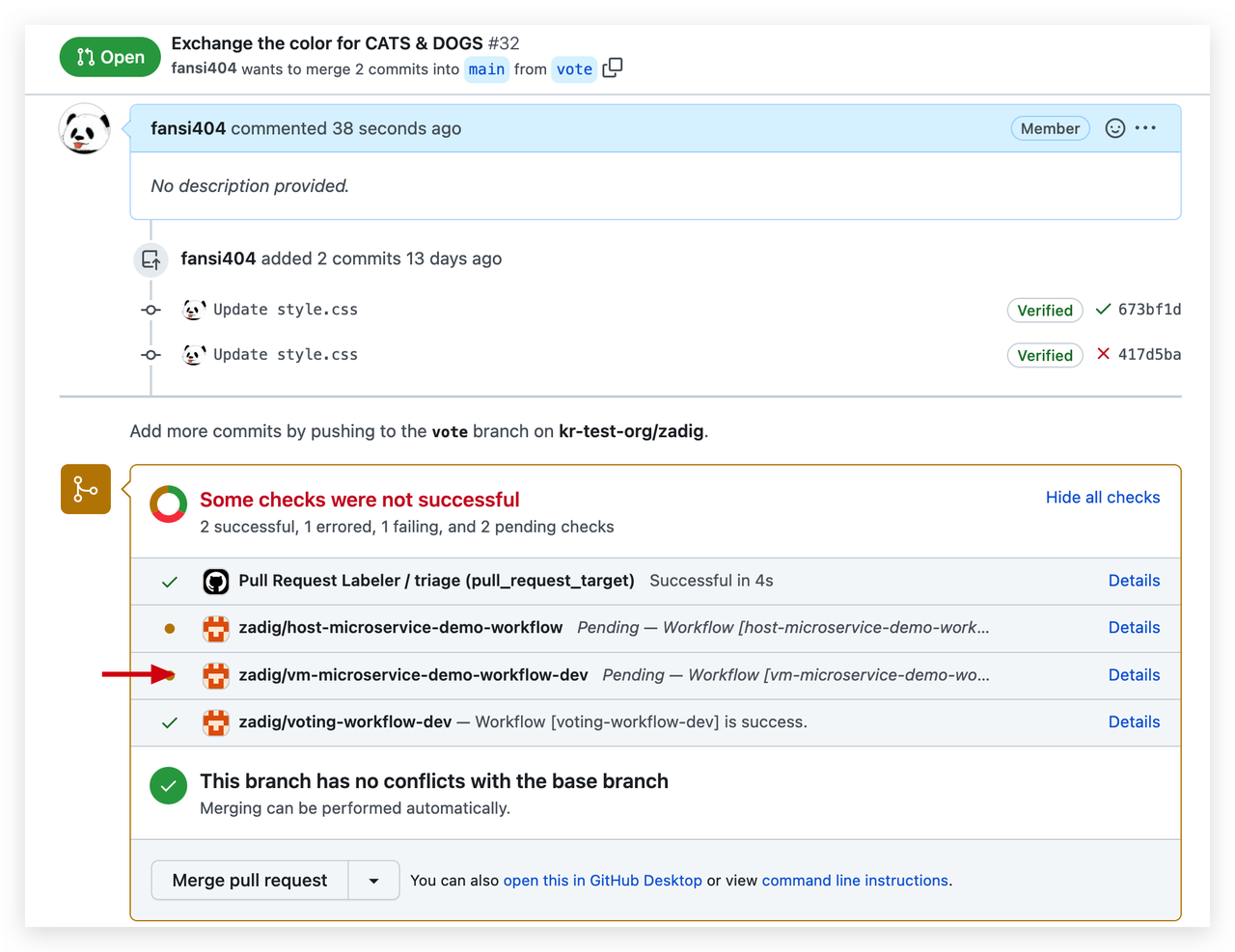
- 访问服务,可看到前后端构建时间均已修改
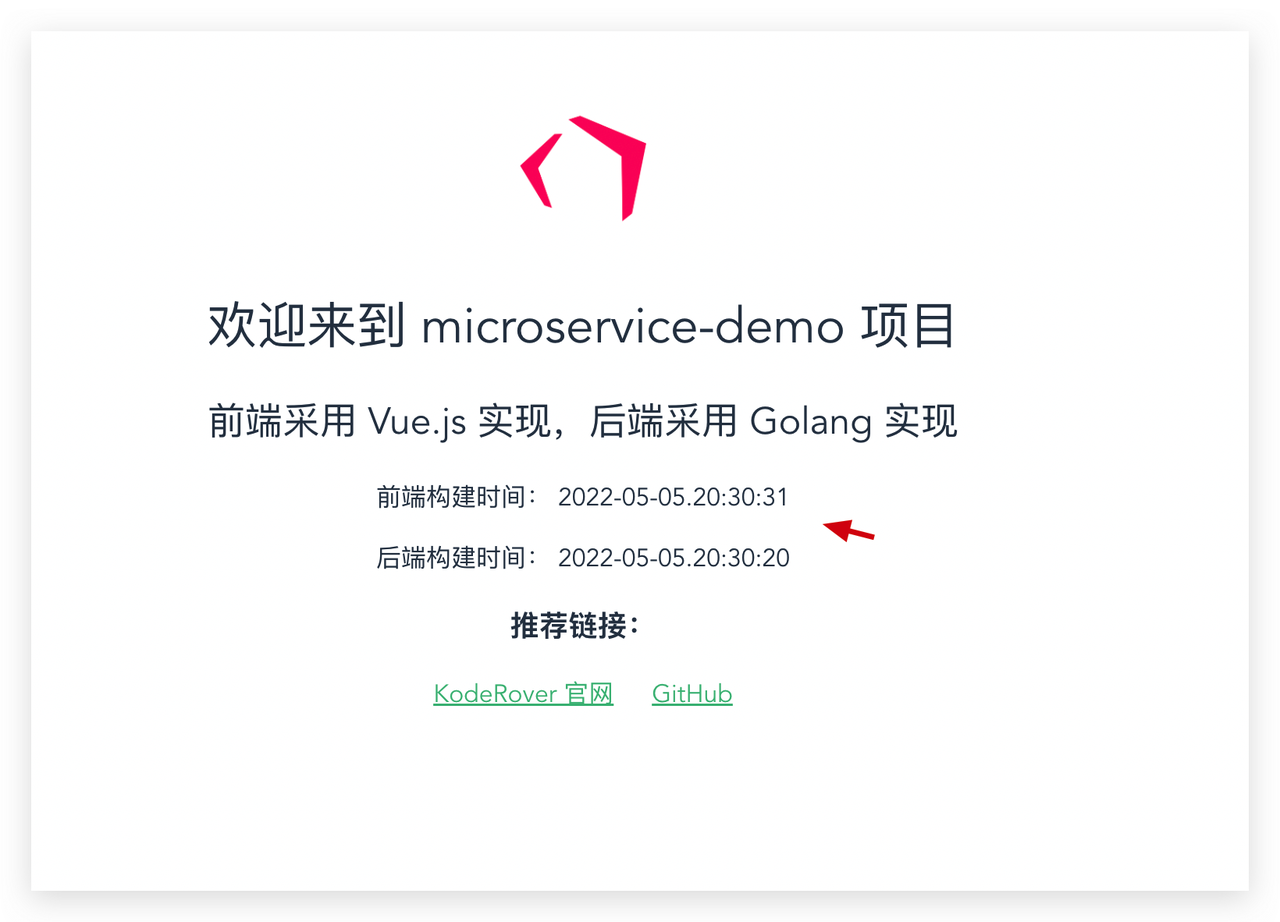
配置工作流 -> 参考 IM 通知填写相关配置 -> 保存修改。
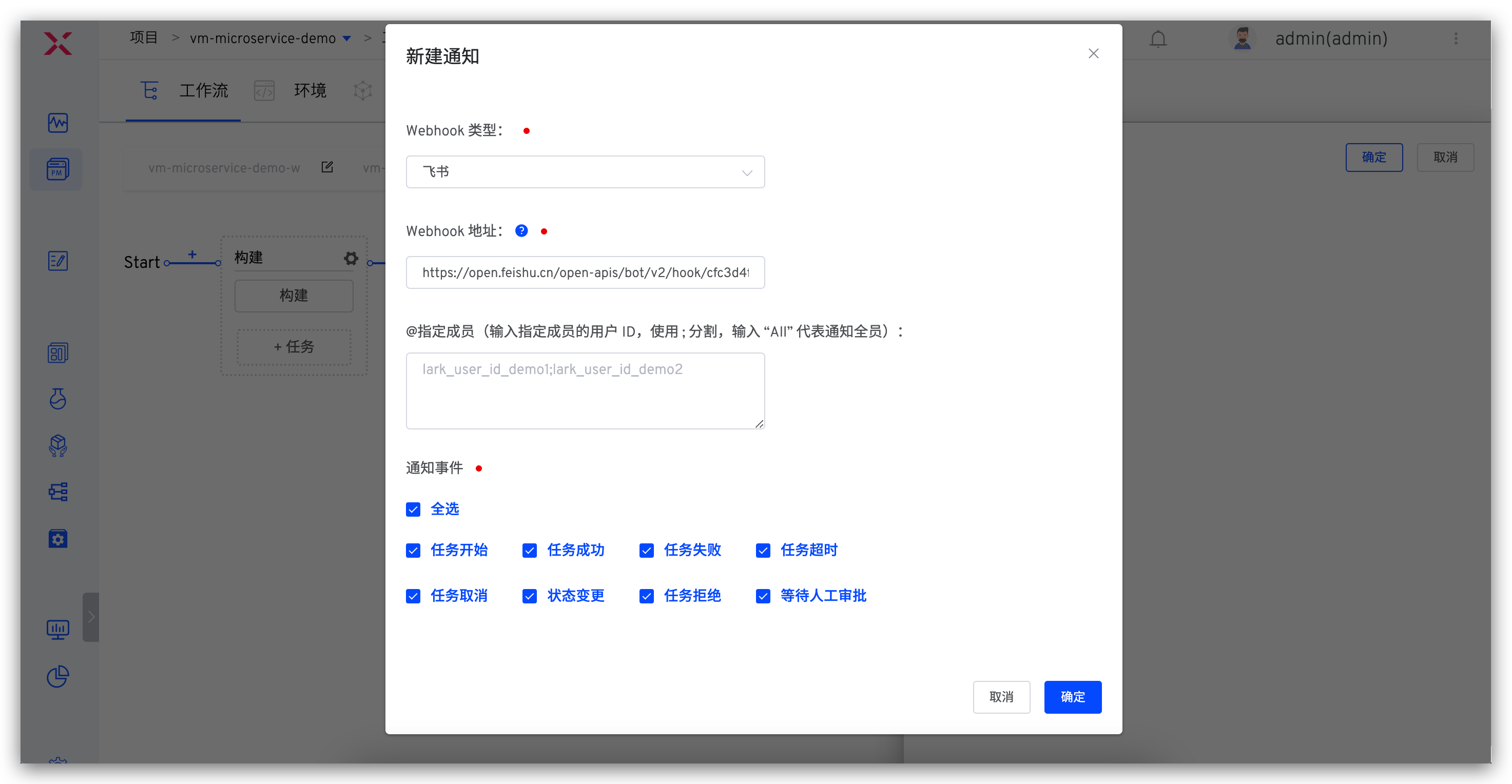
工作流执行后,会自动将运行结果和环境、服务等信息推送到 IM 系统中,方便及时跟进。